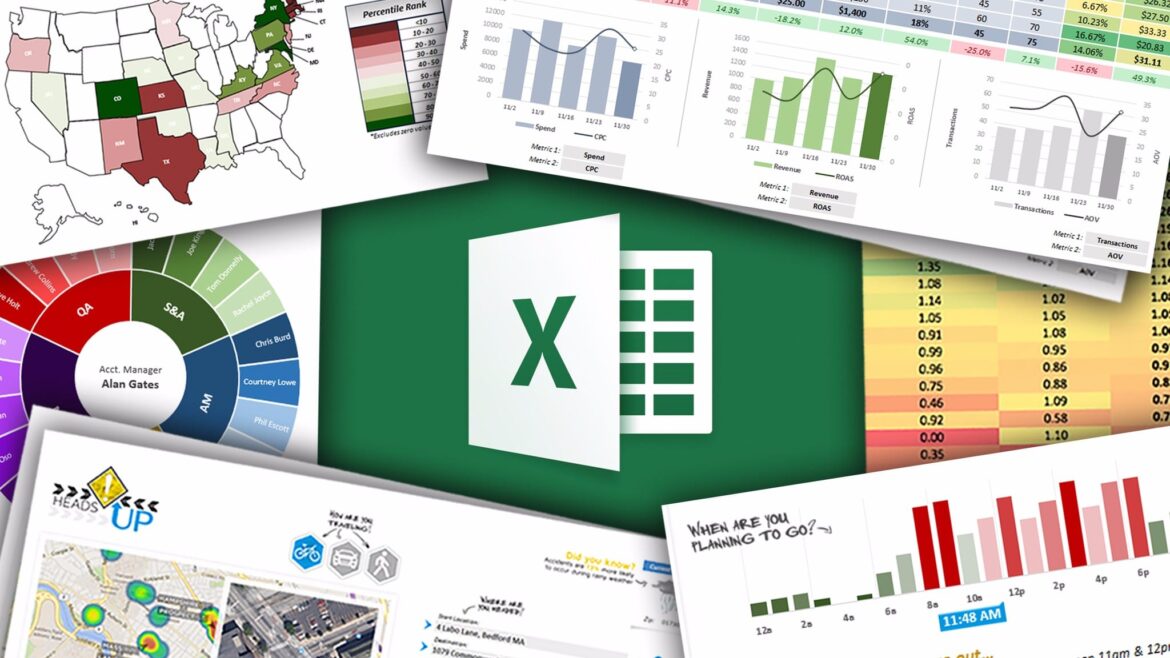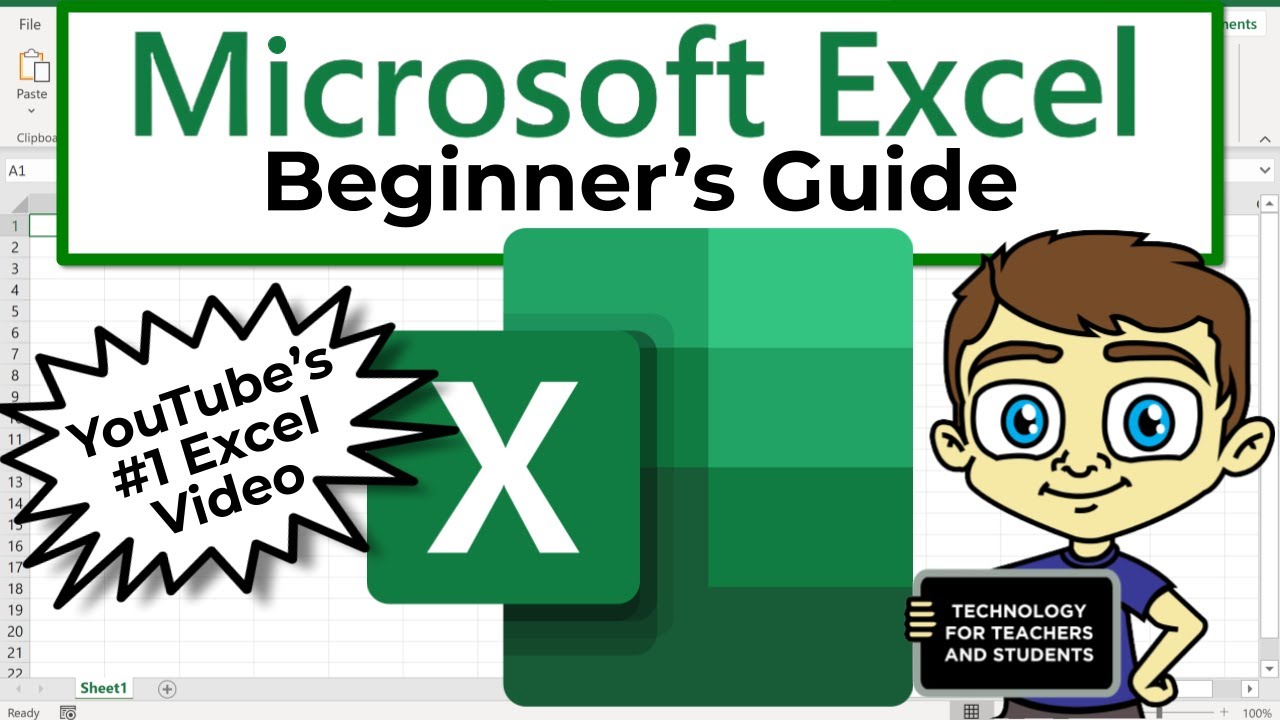За начинаещите обикновено е предизвикателство да започнат работа с Excel, тъй като сложната програма предлага редица функции и възможности за изчисления, които дори професионалистите в областта на Excel не могат да овладеят напълно.
Excel за начинаещи: Основи
Нищо в бизнеса от всякакъв мащаб не работи без електронни таблици, но и домашните потребители могат да се възползват от огромния набор от функции на Excel.
- клетките могат да бъдат добавяни, изваждани и изчислявани по всички други възможни начини. Това е необходимо, наред с другото, за издаване на фактури, но собствената възраст може да се посочи и чрез изчисляване в дни, часове или минути.
- Съдържанието на отделните елементи на таблицата може да бъде преброено в Excel, което може да спести много време както в професионален, така и в личен план. Тази основна функция на Excel е особено важна за изготвяне на инвентаризация или за проверка на собствените запаси.
- Дори начинаещите могат лесно да определят максималните стойности в Excel от пакета Microsoft Office или да търсят абсолютния минимум на клетките за нула време. Учениците в училищата и университетите използват тези опции на Excel за научни оценки.
- По същия начин, както максималните и минималните стойности, Excel изчислява средната стойност. За графично представяне под формата на диаграма средната стойност често е размерът на оценката, която трябва да се покаже.
- Както в програмирането, логическото сравнение на отделни стойности е възможно и в Excel с помощта на „if – then statements“. Могат да бъдат зададени повече от едно условие, така че примерите за приложение на логиката в Excel са изключително обширни.
Типични команди на Excel, които начинаещите трябва да знаят
Следващите оператори принадлежат към основите на Excel, които всеки начинаещ изучава в началото на своето по-нататъшно обучение в програмата за електронни таблици на Microsoft. Всяка функция в Excel започва с „=“. Името на изчислителната операция винаги се изписва с главни букви в Excel, а отделните инструкции се разделят с „;“. Следващите примери илюстрират изчисляването на основни изчисления в Excel.
- Сумата от отделните клетки се формира в Excel по следния начин:
- =SUM(cell1;cell2;…)
- При изваждане правилната декларация в Excel изглежда по следния начин:
- =(field1-field2)
- Записвате формулата за умножение по следния начин в Excel:
- =Field1*Field2
- При разделяне напишете в празно поле на таблицата:
- =cell1/cell2
- За разлика от чисто аритметичните операции, съдържанието на клетката не играе роля при изчисляването на числото в Excel. Напишете:
- =NUMBER(Field1:Field2)
- Определете най-високите и най-ниските стойности в Excel с тези алгоритми за изчисление:
- Max() (максимална стойност)
- Min() (Най-ниска стойност)
- Тук могат да се разглеждат както цифри, така и букви.
- Определете диапазон за изчисляване на средната стойност в Excel с мишката или въведете имената на клетките ръчно във формулата:
- AVERAGE(Field1;Field2;Field3;…)
- Excel автоматично взема предвид броя на отделните полета.
- If … След това… Изреченията Else са познати дори на начинаещите в програмирането и Excel също може да използва добре тези оператори. Тогава формулата изглежда така:
- =WENN(field=condition; then; else)
- Ако искате да анализирате текстови елементи с Excel, напишете буквите в кавички.
- Запишете полетата, които трябва да бъдат изчислени, ръчно във формулата на Excel или просто щракнете върху съответните клетки. В Excel можете да избирате и диапазони. Това може да стане, като задържите десния бутон на мишката.